Anexar Arquivos ao Cadastro do Produto
Caso você queira que sejam anexados arquivos ao cadastro do produto, acesse Manutenção/Produtos/Manutenção – pesquise pelo produto e acesse a aba “Anexos”
Obs: O anexo deverá estar salvo em sua máquina
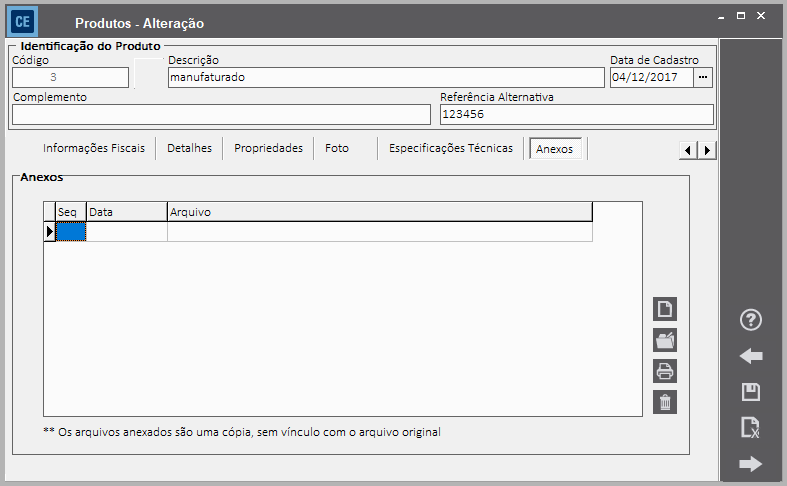
Em seguida clique no botão “Novo”
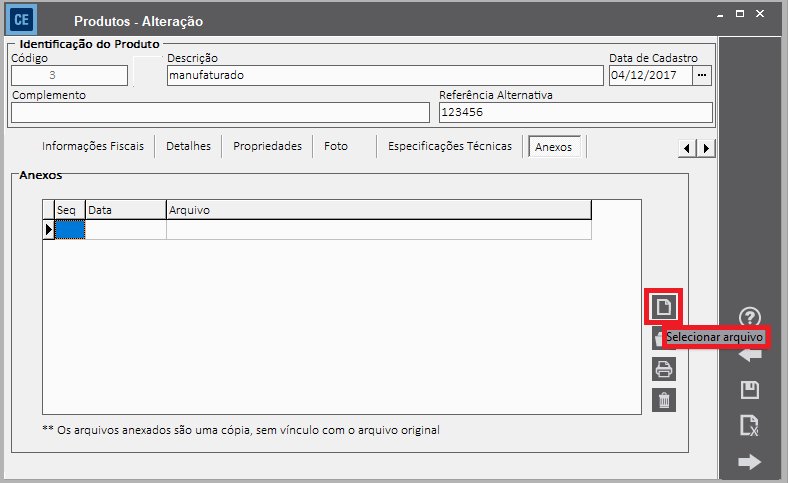
Será apresentada a tela para que você informe o local onde está salvo o anexo em PDF, faça a definição do local e clique em abrir
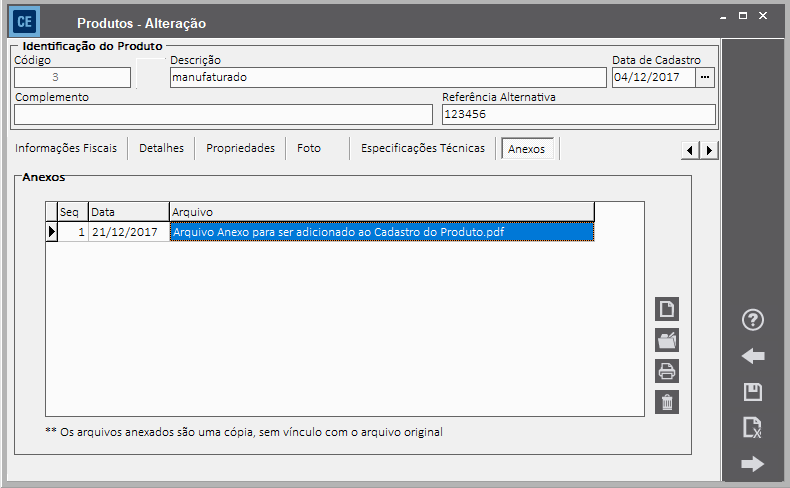
Se você desejar visualizar o arquivo salvo, clique no botão Abrir Arquivo
E o arquivo será aberto para visualização

Ao cadastrar uma Ordem de Produção para o produto manufaturado que possui um anexo cadastrado, na aba Produto, poderá ser visualizado o anexo, para isso clique no botão Anexos do Produto.
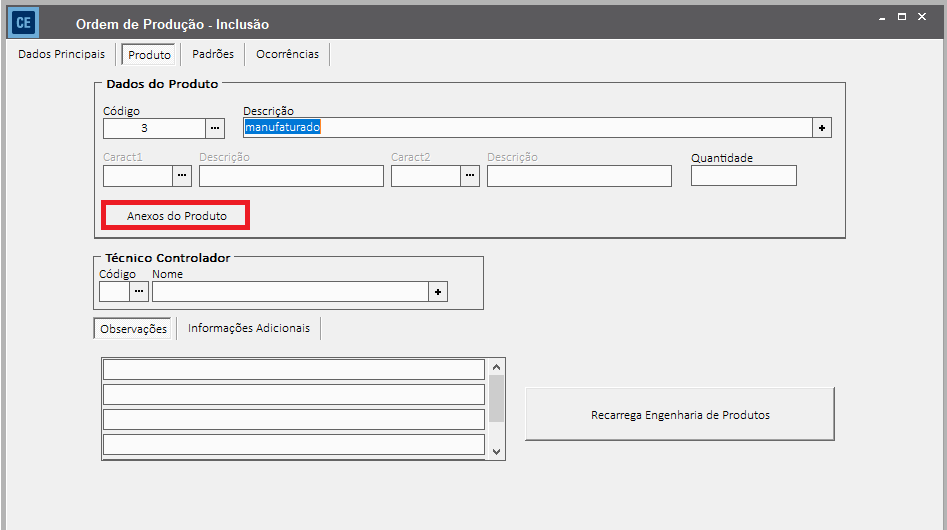
Serão apresentados os anexos e caso você queira visualizá-los clique no botão Abrir arquivo.
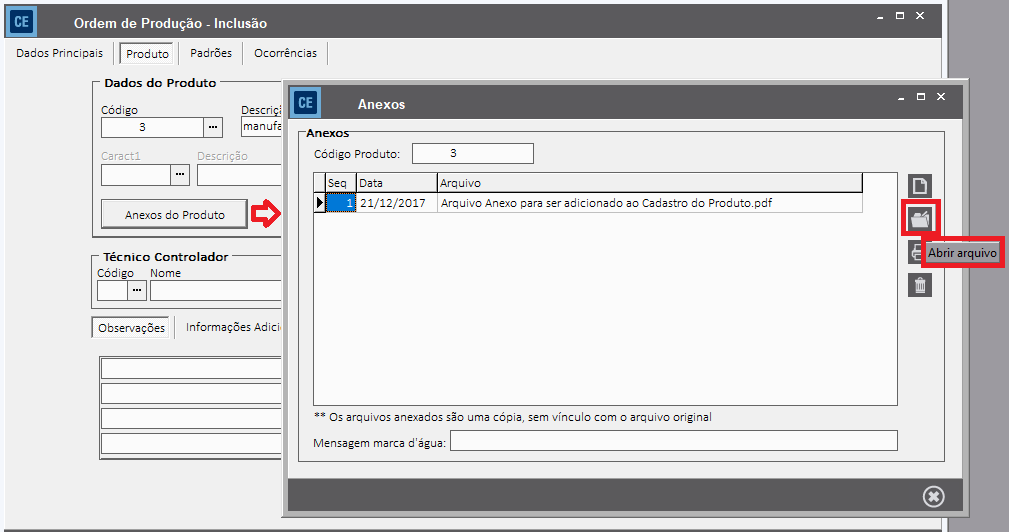
E o anexo salvo no cadastro de seu produto manufaturado será aberto.
